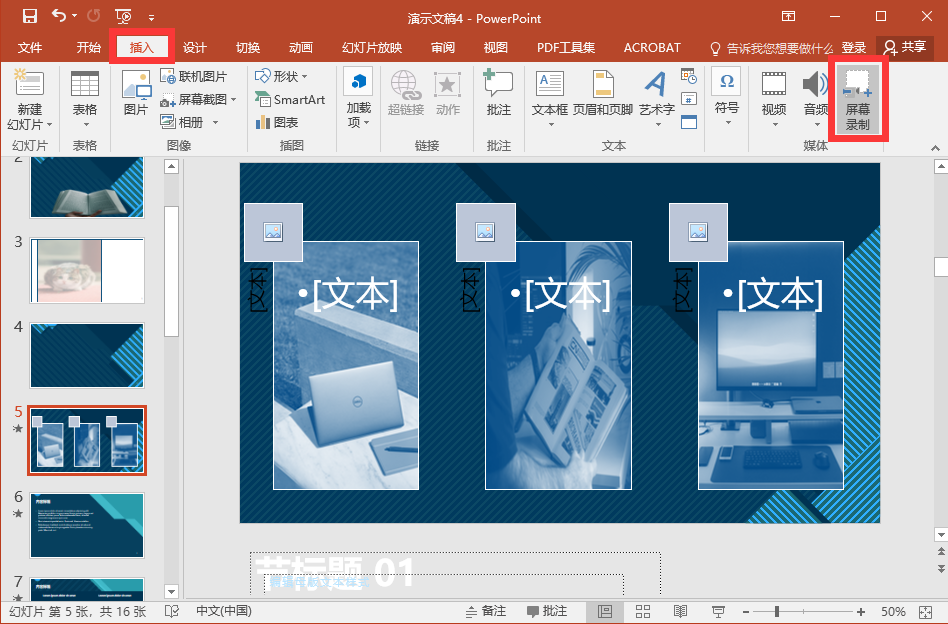我们在制作PPT的时候,如果能找到高效的制作方法,不仅能让你的PPT带有满满的高级感,而且能够事半功倍!

01 、 统一图片颜色
PPT里经常会使用一些图片,但是有时候图片的颜色不统一,看起来就很不和谐。
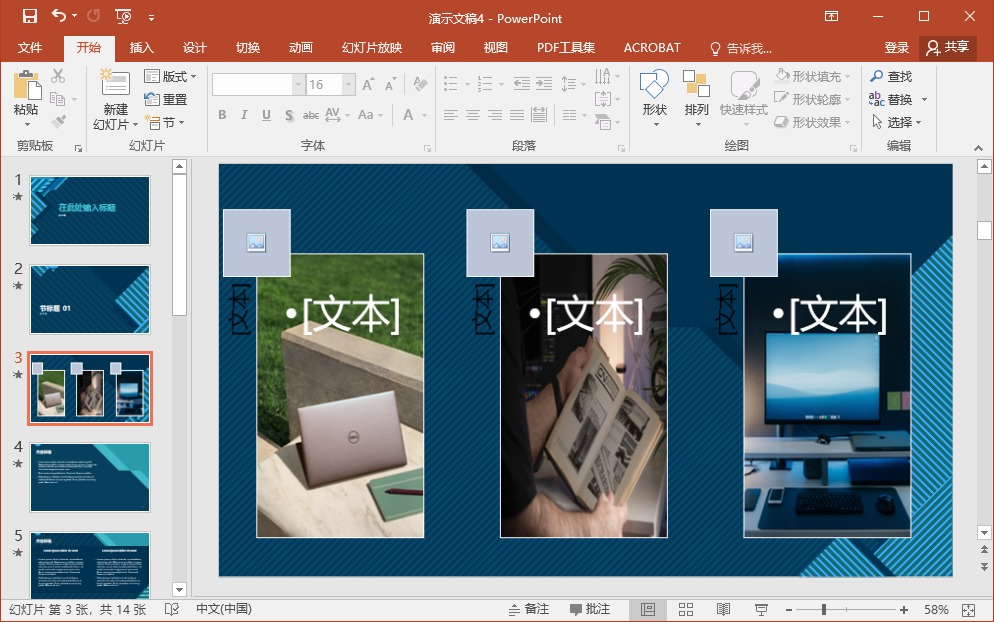
我们可以按下【Ctrl+A】选中所有图片,点击【图片工具-格式】,在【调整】里单击【颜色】,选择合适的颜色就可以了。
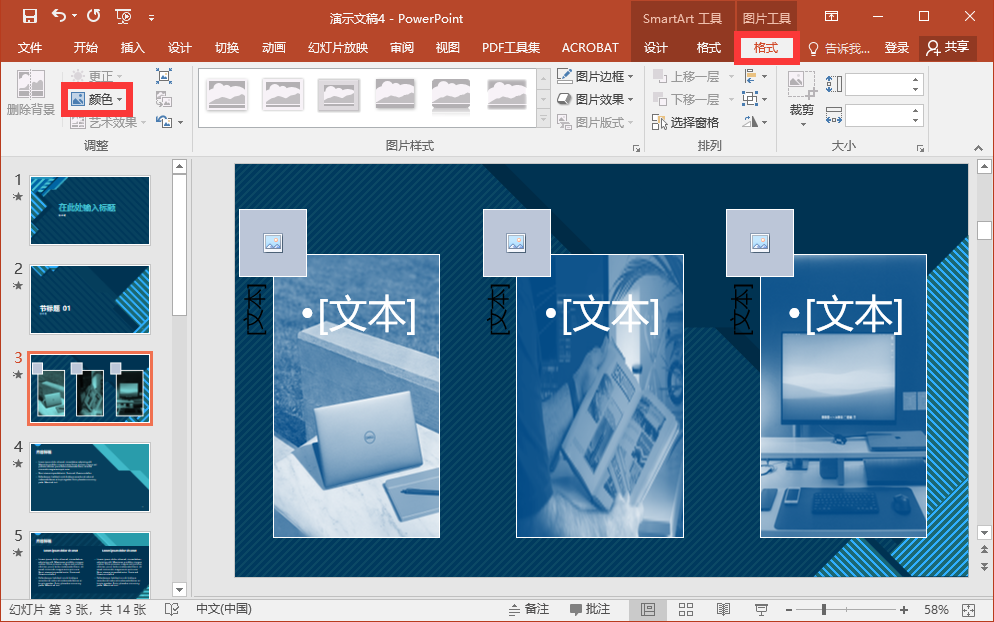
02 、 调整图片透明度
我们可以调整图片的透明度,让图片作为背景的时候不会太过突兀。
在幻灯片页面插入形状之后,设置图片格式,选择【图片或纹理填充】,然后将图片填充到形状里,调整【透明度】就可以啦。
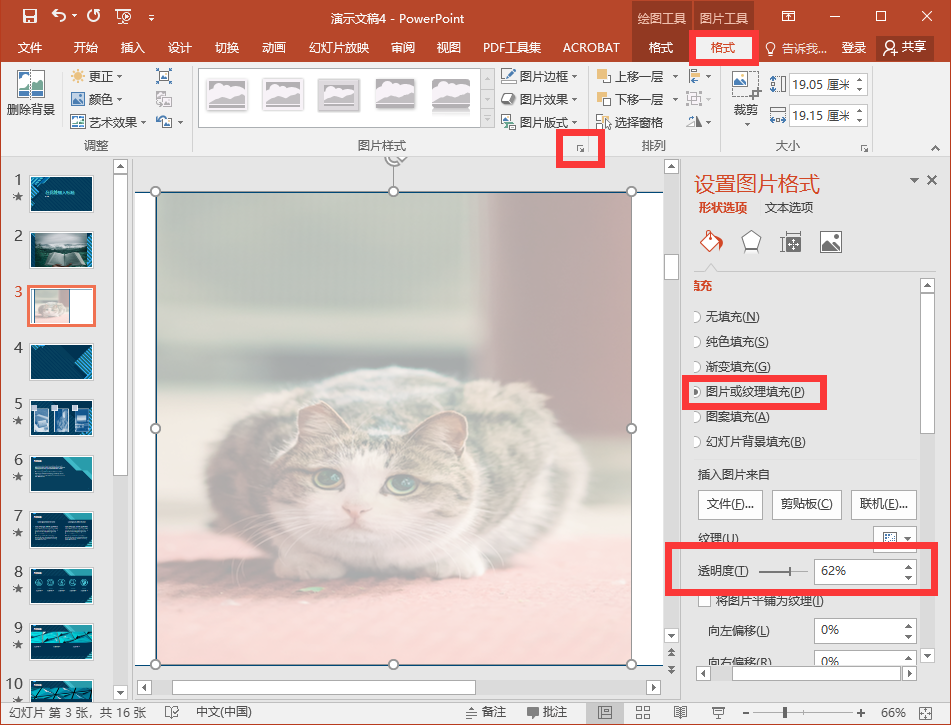
03 、 提取 PPT 全部图片
如果想提取PPT的全部图片,可以将PPT的文件后缀名更改为【.rar】,解压文件并打开,然后依次点击【ppt】-【media】即可。
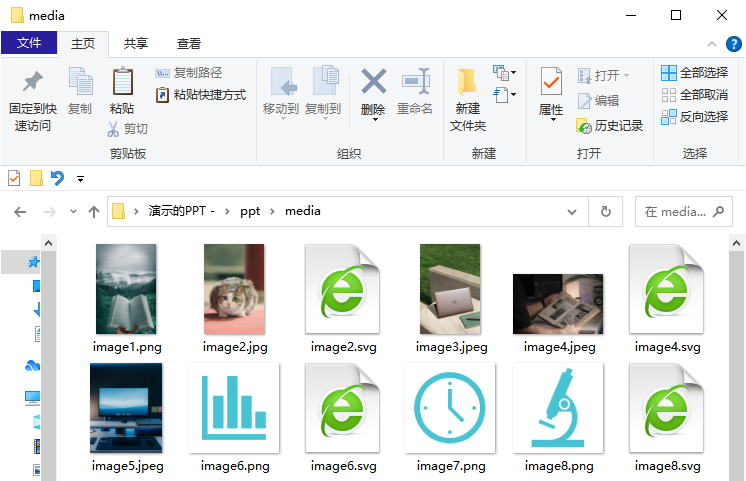
04 、 PDF 模板转 PPT
在网上寻找下载的PPT的模板如果是PDF格式的,可以用【全能PDF转换助手】软件来将PDF转换成PPT,如果有多个文件也可以批量转换。
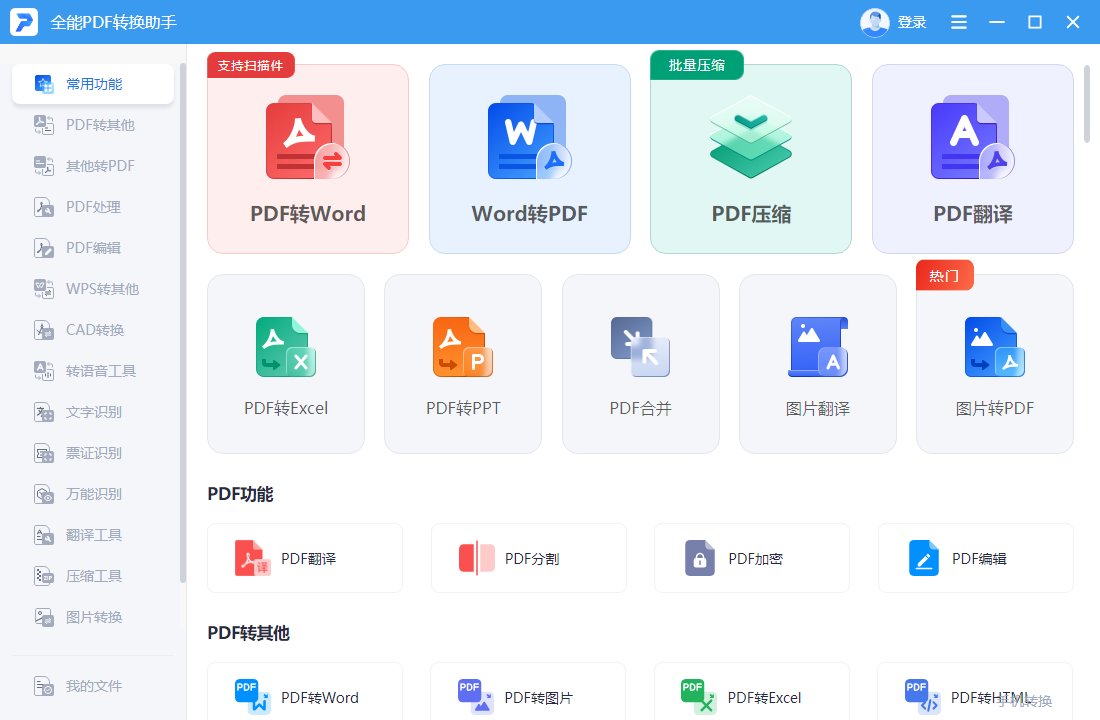
打开软件之后,点击【PDF转PPT】,添加PDF文件,点击【开始转换】即可。
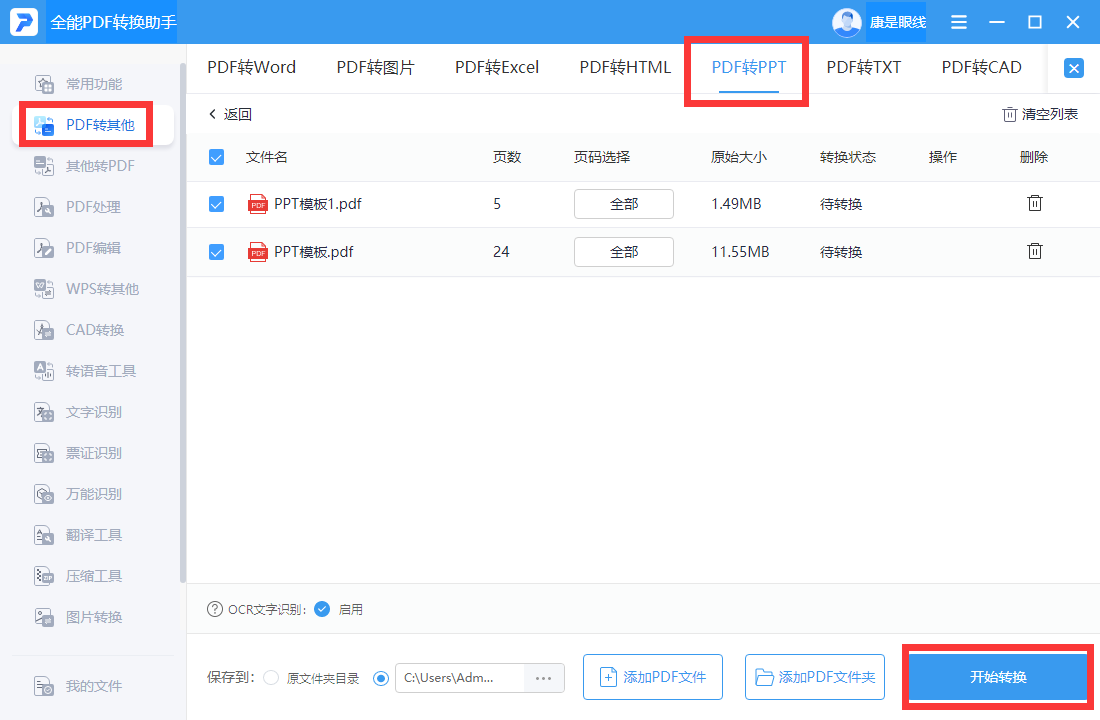
通过转换前后的对比,可以看出转换效果很不错,幻灯片页面排版和内容都很好地转换过来了。
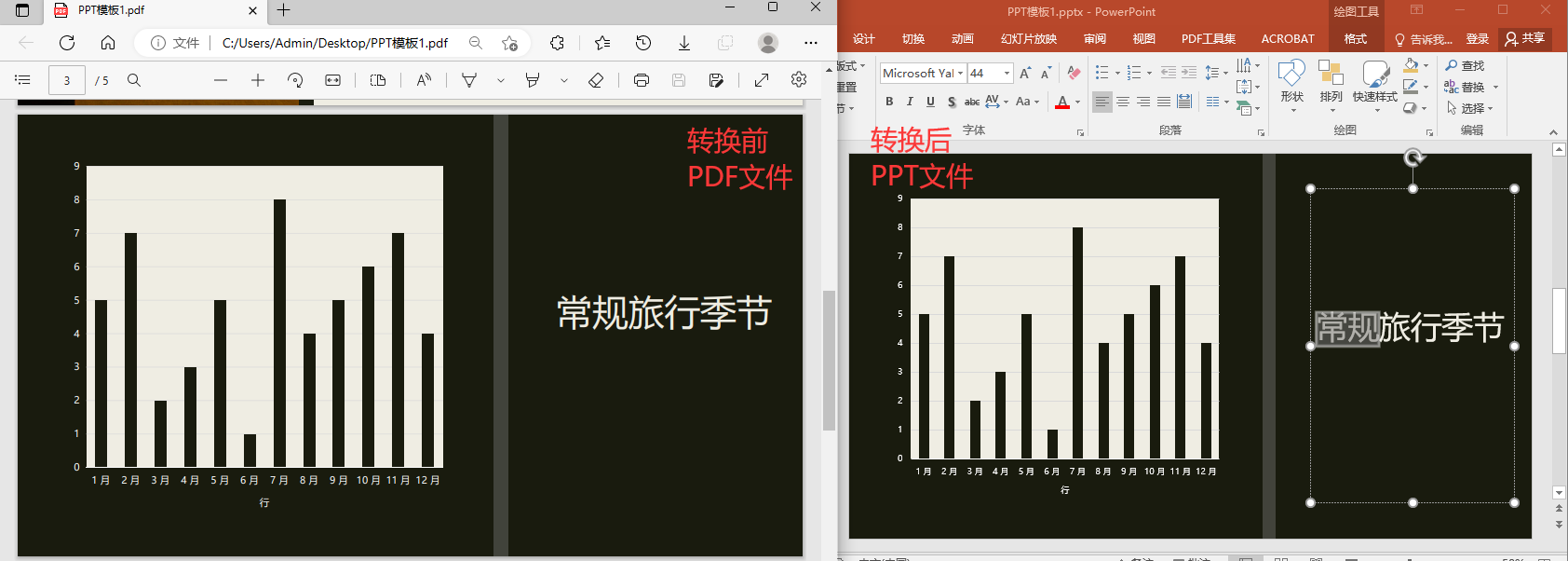
05 、 去除图片背景
在制作PPT的时候,如果图片背景和模板对比起来太突兀,可以去除图片背景,只保留图片主体。
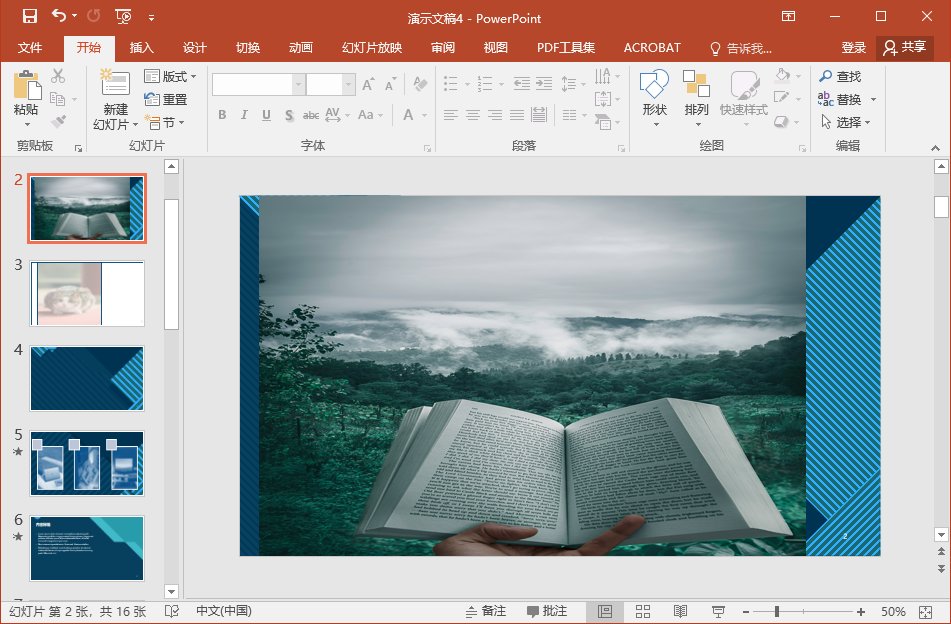
选中图片,在【图片工具-格式】里点击【删除背景】,标记要删除和保留的部分,就可以删除图片的背景啦。
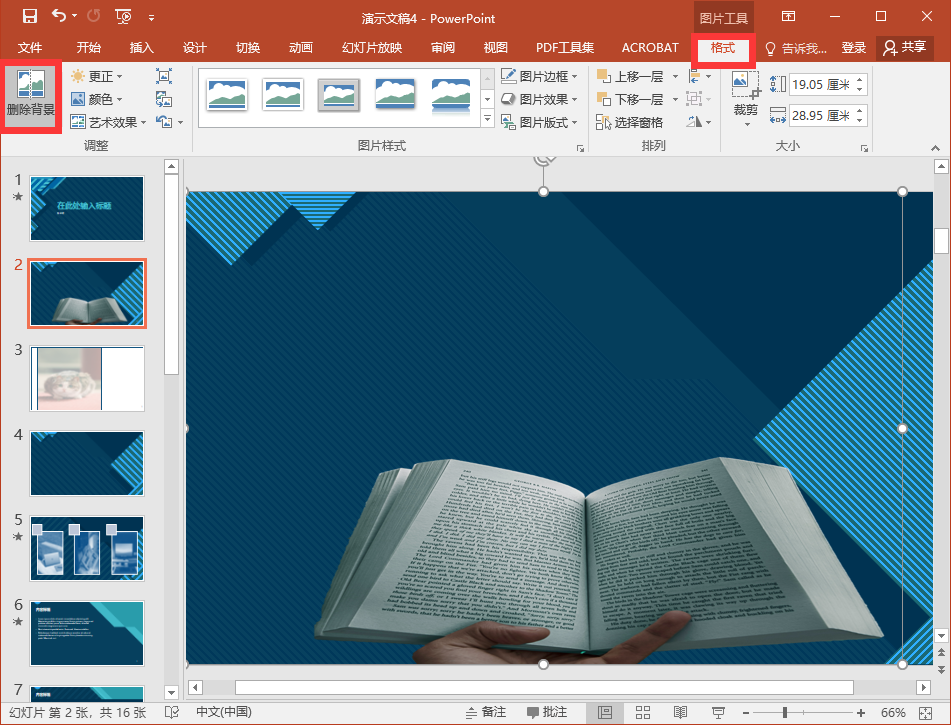
06 、 快速取消动画
如果在PPT里添加了太多的动画效果,但是放映时间过长,可以快速取消所有动画效果。
依次点击【幻灯片放映】-【设置幻灯片放映】-【放映时不加动画】-【确定】即可。
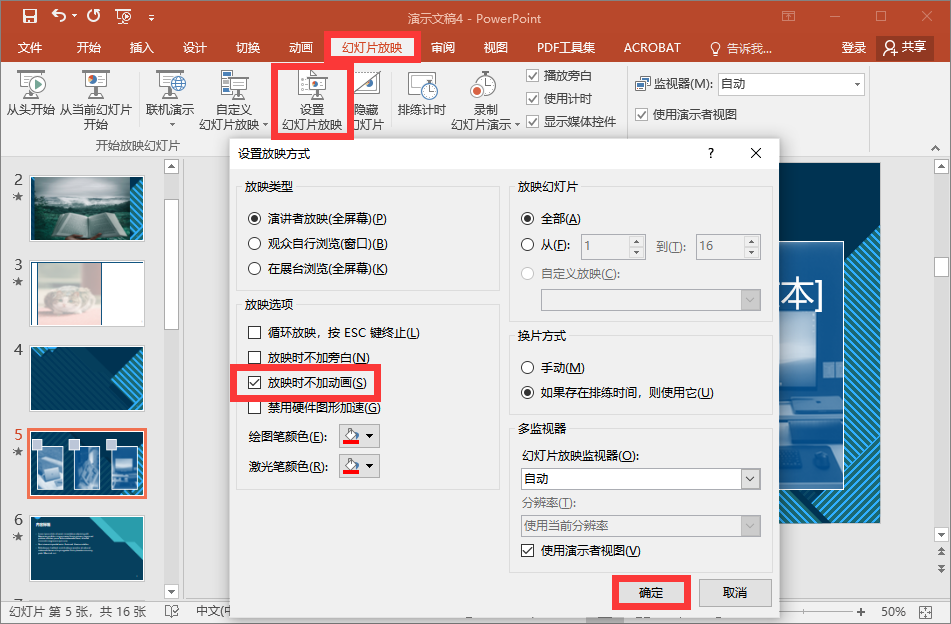
07 、自带屏幕录制
如果需要在PPT里加上演示视频,可以使用它自带的录屏工具。
在【插入】里找到【媒体】,选择【屏幕录制】,录屏后可以按下【Windows+Shift+Q】停止录屏哦。